MacOS: Kthejeni dritaren jashtë ekranit në ekran
Një listë e rregullimeve të mundshme për një problem ku mund të keni humbur një dritare aplikacioni jashtë ekranit në macOS.
Në këtë epokë të drejtuar nga teknologjia, ne preferojmë të ruajmë gjithçka në një format dixhital, qofshin ato foto, video, dokumente, skedarë audio për pothuajse çdo gjë. PDF dhe JPG janë një nga formatet më të njohura të imazhit që ne përdorim shpesh. Të dy këto formate skedarësh na shërbejnë ndryshe. JPG-të ofrojnë një pranim universal dhe nga ana tjetër, PDF-të njihen për atributin e tyre të pa-redaktueshëm, të përdorur shpesh për ruajtjen e dokumenteve.
Shumica prej nesh preferojnë të përdorin formatin e skedarit PDF për dërgimin e bashkëngjitjeve së bashku me email-et në vend që të përdorin skedarë Word, formati i të cilëve mund të ndryshohet lehtësisht në secilën pajisje pas shikimit. PDF-të janë shumë më konkrete në krahasim, pasi ato i mbajnë të paprekura të gjitha ndryshimet e formatimit, pavarësisht se në cilën pajisje e shikoni skedarin.
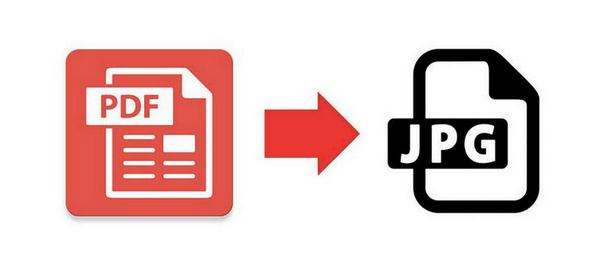
Burimi i imazhit: PDF Mate
Në shumicën e rasteve, ne hasim në situata kur duhet t'i konvertojmë dokumentet tona në formatin PDF. Por në rrethana të rralla, madje mund të ndjeni një dëshirë për të kthyer një skedar PDF në formatin JPG. A nuk është ajo? Pyes veten se si të konvertohet PDF në JPG në Mac? Le të diskutojmë disa mënyra që do t'ju lejojnë të konvertoni PDF në JPG në Mac pa mundim.
Lexoni gjithashtu: Softueri më i mirë për ndarjen dhe bashkimin e PDF-ve
Mënyrat për të konvertuar PDF në JPG në një Mac
Lista e Përmbajtjeve
#1 Përdorni Parapamje të Mac
Preview është një aplikacion i integruar i ndihmës Mac që ju lejon të hapni dhe modifikoni dokumente, imazhe në macOS. Mac's Preview është një opsion i dobishëm që rezulton të jetë super i dobishëm për bashkimin e shumë skedarëve PDF në një skedar të vetëm . Ju gjithashtu mund të shikoni paraprakisht për modifikimin e skedarëve, ndryshimin e orientimit, shtimin e një nënshkrimi ose për veçori të tjera të ndryshme redaktimi. Ndiqni këto hapa të shpejtë për të kthyer PDF në JPG në Mac duke përdorur Parapamje.
Nisni Paraafishimin e Mac. Nëse nuk keni shtuar një shkurtore për Paraafishimin në dok, mund ta kërkoni në dosjen "Aplikacionet".
Tani hapni skedarin PDF që duhet ta konvertoni në formatin JPG.
Pasi skedari të ngarkohet në panelin e Parapamjes, trokitni lehtë mbi menynë File dhe zgjidhni opsionin "Eksport si".
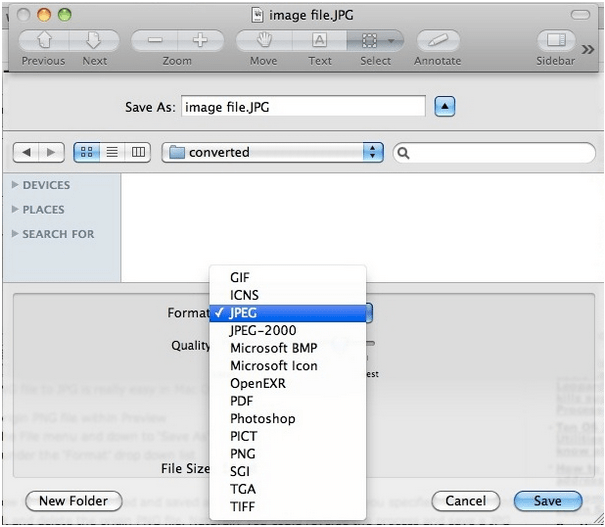
Mac tani do të hapë një dritare të re "Eksport si" në ekran. Këtu ju duhet të zgjidhni formatin JPG për konvertim. Ju gjithashtu mund të ndryshoni rezolucionin dhe cilësinë e skedarit PDF ndërsa e ruani atë si JPG.
Pasi të keni bërë të gjitha ndryshimet, klikoni në butonin "Ruaj".
Dhe kjo eshte! Skedari juaj PDF do të konvertohet me sukses në formatin JPG dhe do të ruhet në vendndodhjen e specifikuar.
# 2 Duke përdorur Adobe Acrobat
Adobe Acrobat Reader mund të shërbejë si një platformë e shkëlqyer për të kthyer PDF në JPG në Mac. Pasi të instaloni këtë mjet të mrekullueshëm të lexuesit të dokumenteve në pajisjen tuaj Mac, ndiqni këto hapa të shpejtë.
Hapni Adobe Acrobat DC, hapni skedarin PDF që duhet të konvertoni.
Burimi i imazhit: Lifewire
Zgjidhni opsionin "Eksport PDF" i vendosur në shiritin e veglave në anën e djathtë.
Në dritaren e Eksportit, zgjidhni llojin e imazhit si "JPG" për konvertim. Bëni ndryshime të tjera redaktimi nëse dëshironi të ndryshoni skedarin PDf përpara konvertimit, si ndryshimi i ngjyrës së tekstit, pamjes, rezolucionit të imazhit etj.
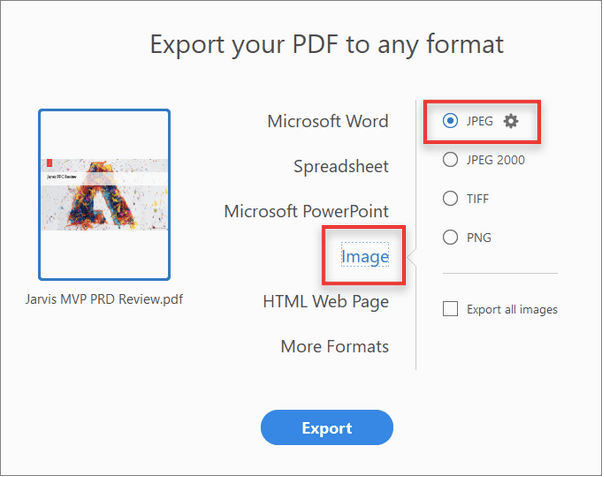
Burimi i imazhit: Adobe Help Center
Hiq zgjedhjen e opsionit "Eksport të gjitha imazhet" dhe më pas zgjidhni "Eksport".
Adobe Acrobat Reader do të hapë një dritare të re ku mund të specifikoni vendndodhjen e skedarit ku dëshironi të ruani skedarin JPG të sapokonvertuar. Zgjidhni një dosje, emërtoni skedarin tuaj dhe ruajeni në vendndodhjen e dëshiruar.
Lexoni gjithashtu: Si të bashkoni skedarët PDF me Adobe Reader
#3 Përdorni një mjet për konvertimin e skedarëve në internet
Një mori veglash të konvertimit të skedarëve në internet janë të disponueshme në ueb që mbështesin një shumëllojshmëri të gjerë të formateve të skedarëve. Me ndihmën e mjetit të konvertimit në internet, mund ta konvertoni lehtësisht PDF në JPG në Mac pa instaluar softuer të palëve të treta në Mac-in tuaj.
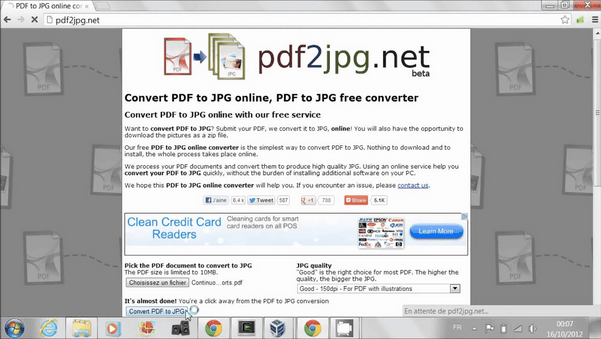
Nëse jeni të hutuar se cilin mjet në internet duhet të përdorni, ne kemi një rekomandim të menjëhershëm për të kursyer kohën tuaj . Vizitoni pdftojpg.net , ngarkoni skedarin tuaj PDF dhe me vetëm një klikim mund ta konvertoni në formatin JPG pa asnjë problem. Pdftojpg.net është një mjet falas për konvertimin e skedarëve në internet që ju kursen nga ngarkesa e shkarkimit të softuerit shtesë për konvertimin e dokumenteve dhe imazheve.
Kjo përfundon udhëzuesin tonë se si të konvertohet PDF në JPG në Mac duke përdorur metoda të ndryshme. Ju mund të përdorni ndonjë nga mënyrat e sipërpërmendura sipas nevojës dhe kërkesës suaj dhe t'i konvertoni dokumentet në skedarë JPG me vetëm disa klikime.
Një listë e rregullimeve të mundshme për një problem ku mund të keni humbur një dritare aplikacioni jashtë ekranit në macOS.
Dëshironi të dërgoni një email te shumë marrës? Nuk dini si të krijoni një listë shpërndarjeje në Outlook? Ja se si ta bëni këtë pa mundim!
Mësoni se si të rinisni drejtuesin e grafikës në Windows 10, 11 dhe Mac për të rregulluar problemet. Provoni këto metoda më të mira për rivendosjen e drejtuesit të grafikës.
Nëse referencat rrethore në fletën e punës Excel janë shqetësuese, mësoni këtu se si të gjeni referencat rrethore në Excel dhe t'i eliminoni ato.
Po kërkoni modele buxheti të Excel-it falas ose me pagesë? Lexoni këtë artikull për të eksploruar disa nga modelet më të mira të buxhetit për Excel në internet dhe jashtë linje.
Nëse po shihni se ky skedar nuk është i pajtueshëm me QuickTime Player, lexoni këtë artikull tani. I jep hije dritës disa prej rregullimeve më të mira.
Nëse doni t'i bëni detyrat e futjes së të dhënave të përsosura dhe të shpejta, duhet të mësoni se si të krijoni një listë rënëse në Excel.
A jeni përballur me tastet e shigjetave që nuk funksionojnë në çështjen e Excel? Lexoni këtë artikull tani dhe zbuloni se si mund ta rregulloni këtë në më pak se 5 minuta!
Nëse disa ose të gjitha videot e shkarkuara ose të modifikuara nuk luhen në mac, lexoni këtë udhëzues përfundimtar për idetë më të mira dhe të lehta për zgjidhjen e problemeve.
Aplikacioni Mac Shortcuts është një mjet i fuqishëm për të ekzekutuar makro. Me një klikim, aplikacioni "MacOS Shortcuts" mund të kryejë detyra që përndryshe do të zgjasin orë të tëra.








